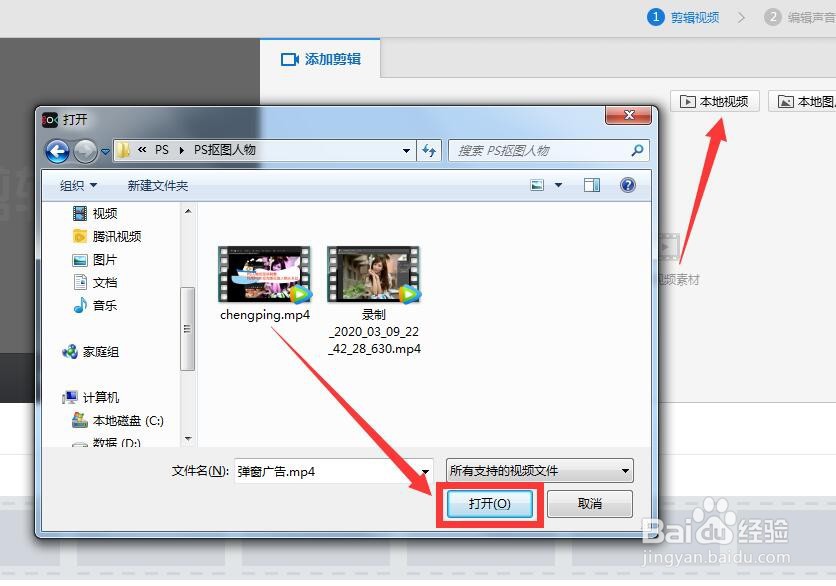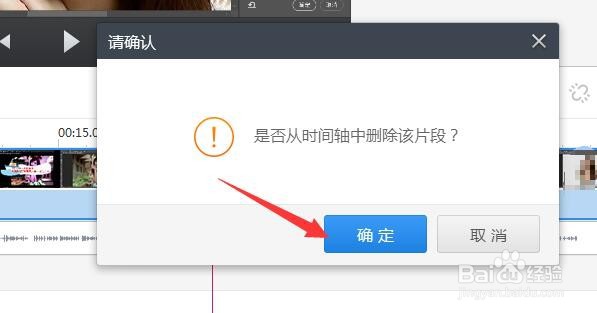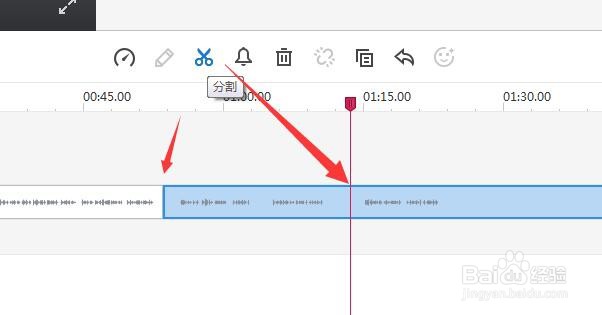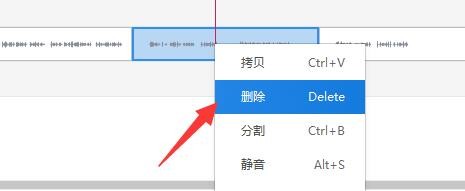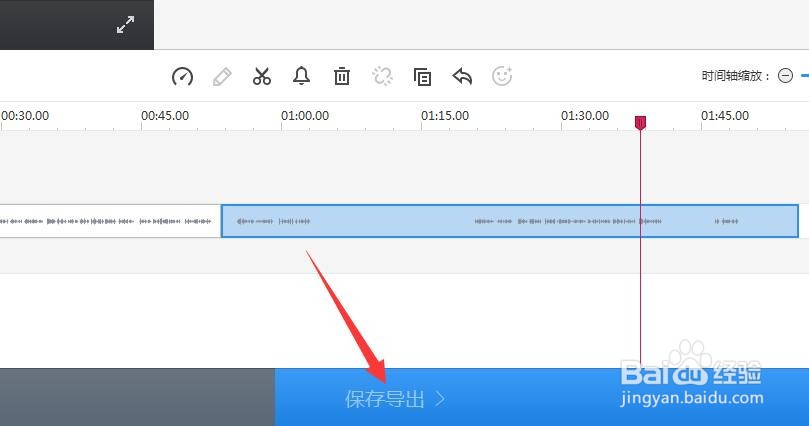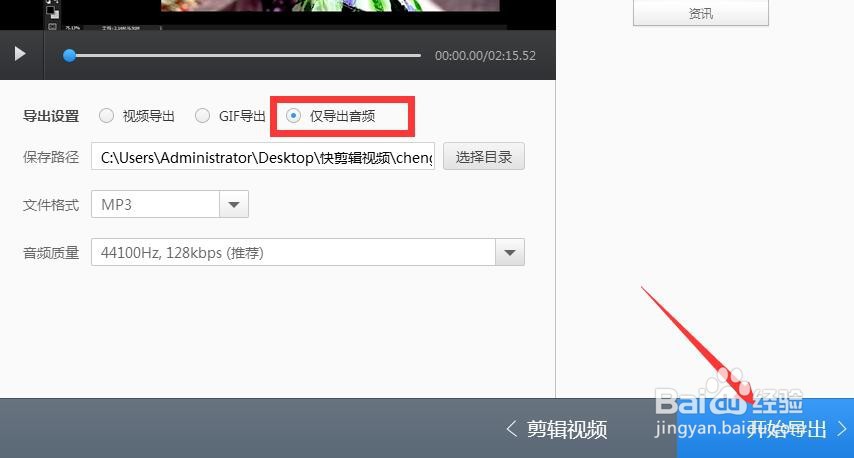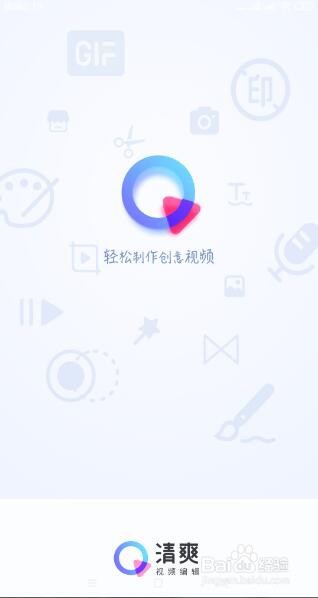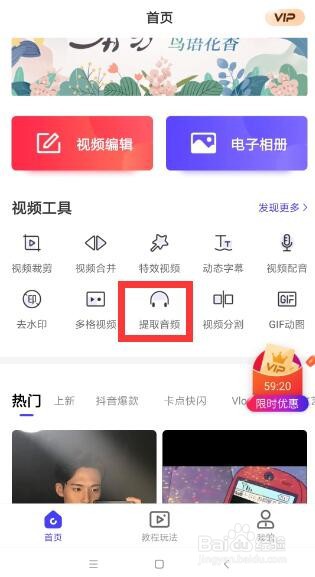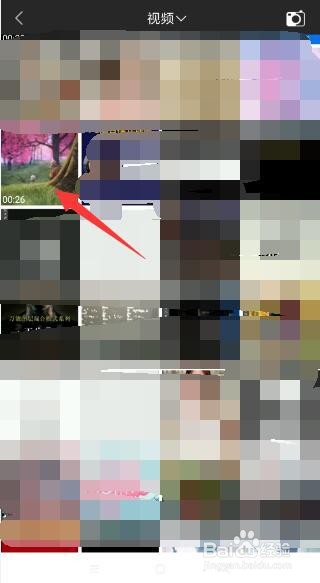如何从视频中提取音频 从视频中分离出音频方法
1、针对从视频中分离音频,我们可以直接借助视频编辑工具来实现,如图所示,打开本地电脑中的视频。
2、如图所示,在此切换到“专业模式”界面中,选中轨道中的视频,在其“工具箱”中找到“分离轨道”按钮,即可自动从视频中生成音频。
3、然后,我们还需要把对应的音频轨道生成后,我们可以根据需要对音频轨道进行裁剪操作,当然,在此可以先删除视频轨道。
4、当然,针对音频轨道,我们还可以利用“裁剪”工具,将不需要的音频部分给删除掉。如图所示:
5、最后输出保存即可:点击“保存导出“按钮,并从弹出的窗口中,直接点击选择“导出音频”项,点击“导出”按钮即可。
6、当然我们也可以在手机端完成视频中有关音频的提取操作:借助手机中的相关软件,实现视频中音频的提取操作,如图,在手机中安装清爽视频编辑工具来实现。
7、如图所示,在其程序主界面中,点击“提取音频”按钮。
8、然后就可以从手机相册中选择相应的视频文件打开,在此可以选择自己录制的视频,或者从网上下载的视频。
9、最后根据提示进行操作,程序将自动完成相关音频文件的提取操作,我们只需要点击“导出保存”按钮即可完成视频中音频文件的提取操作。
声明:本网站引用、摘录或转载内容仅供网站访问者交流或参考,不代表本站立场,如存在版权或非法内容,请联系站长删除,联系邮箱:site.kefu@qq.com。
阅读量:47
阅读量:59
阅读量:29
阅读量:25
阅读量:79